
Оглавление:
- Автор John Day [email protected].
- Public 2024-01-30 11:54.
- Последнее изменение 2025-01-23 15:05.



// RustlabsOverview: это кликер для слайд-шоу, который я сколотил для задания на английском несколько лет назад. По сути, это простой беспроводной щелчок левой кнопкой мыши (для пролистывания слайдов PowerPoint во время эссе). История: ну, я искал способы избежать выполнения своего задания (так как я профессиональный прокрастинатор), и я подумал, что щелчок для слайд-шоу через USB Контуры кликера следующие: + хранение файлов. + приличный диапазон от компьютера + дешево и просто + используйте легко доступные предметы. системы (лучшие) + старый пульт дистанционного управления автомобилем / вещами + любое беспроводное устройство, которое может запускать реле + двусторонний USB-делитель (опционально) + USB-накопитель (опционально) + различные материалы (дерево, пластик, металл и т. д.) + вилки, переключатели, винты и т. д. * Моя камера была сломана большую часть процесса строительства, поэтому фотографий строительства не так много.
Шаг 1. Планирование
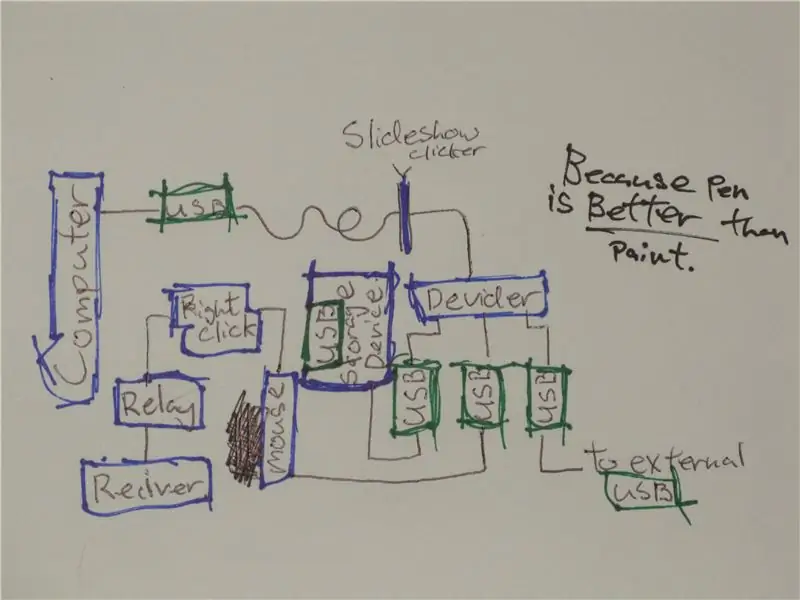
Я хотел создать устройство, которое можно было бы использовать в качестве простого беспроводного щелчка левой кнопкой мыши для использования в слайд-шоу и т. д. Я включен. Я включил разделитель USB, чтобы вы могли по-прежнему использовать USB-порт для кликера, а также предоставить устройству внутреннее хранилище. Как это работает, поскольку (как я уже говорил ранее) у меня не так много фотографий строительства, я нарисовали схему того, как это работает. он начинается с разделения одного USB (от компьютера) на 3 отдельных: + ввод мыши + запоминающее устройство + внешний USB (используется для других вещей, которые вы, возможно, захотите подключить); ввод мыши просто принимает соединения от компьютерной мыши; щелкните левой кнопкой мыши и ставит их через реле. Затем реле управляется каким-то приемником. В моем случае это была старая установка для открывания ворот, так как в нем уже есть реле, оно отлично подходит для работы, но вы можете использовать практически все, что может питать реле, например, выход приводного двигателя от старого RC-автомобиля. запоминающее устройство представляет собой USB-накопитель, подключенный к одному из входов USB-разделителя. внешний USB-порт можно использовать для альтернативных запоминающих устройств, или в тех случаях, когда компьютеру может потребоваться использование всех USB-портов, вы можете продолжить использование устройства, которое ранее использовалось. используя port.designwell, это полностью зависит от вас, и я рекомендую вам поэкспериментировать с эстетикой вашего устройства, это неинтересно просто поехать в местный магазин электроники и купить уродливый черный ящик, сделать что-то другое.
Шаг 2: приемник / передатчик
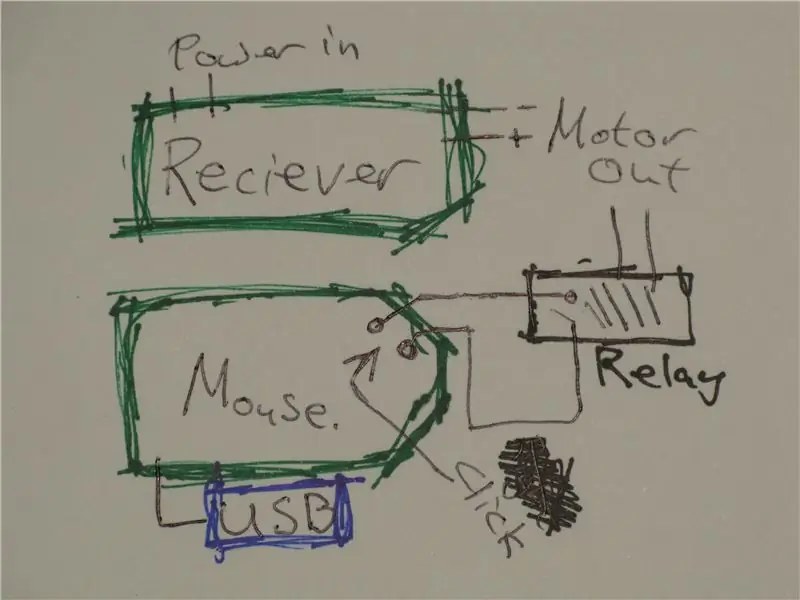
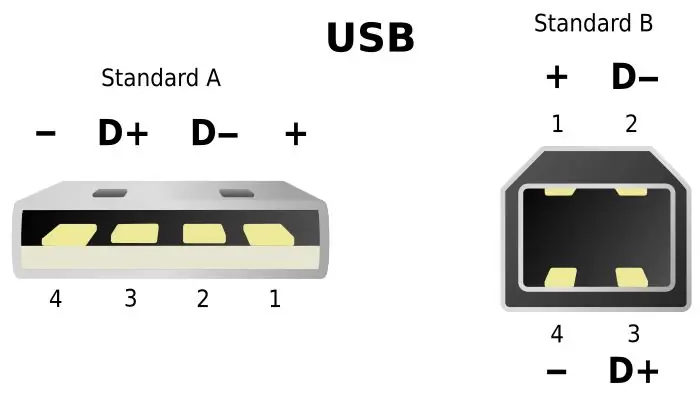

Приемник / передатчик Я использовал приемник открывания ворот, он удобно имеет встроенное реле. Но, к сожалению, требуется внешний источник питания 12 В. Я обеспечил это, добавив к кликеру дополнительный кабель питания. вы можете использовать практически все, что может выдавать достаточно мощности, чтобы переключить реле, старые автомобили с дистанционным управлением здесь отлично подойдут. Если вы можете найти приемное устройство, которое может работать от 5 В, тогда не потребуется дополнительный кабель, поскольку 5 В можно получить через USB-делитель.
Шаг 3: Мышь / щелчок

Щелкнув мышью, откройте USB-мышь и отпаяйте левую кнопку, возьмите два кабеля от того места, где раньше была кнопка, и подключите их к реле, которым управляет настройка вашего приемника, просто, как пирог!
Шаг 4:


Делитель делитель - простой и дешевый 4-портовый usb-делитель (четвертый не использую). здесь все внутренние устройства подключены к компьютеру (мышь, запоминающее устройство и блок питания, если у вас есть низковольтный приемник)
Шаг 5: передатчик

Если вы конвертируете радиоуправляемую машину или что-то еще, может быть сложно превратить ваш передатчик в небольшое устройство для одной руки, поскольку они обычно предназначены для больших двуручных устройств. мой передатчик просто обернут в термоусадочную пленку (или термоусадочную, как некоторые ее называют).
Шаг 6: Готовая коробка




Теперь у вас есть собственный USB-кликер для слайд-шоу!
Рекомендуемые:
Простая подставка для беспроводной зарядки DIY: 12 шагов
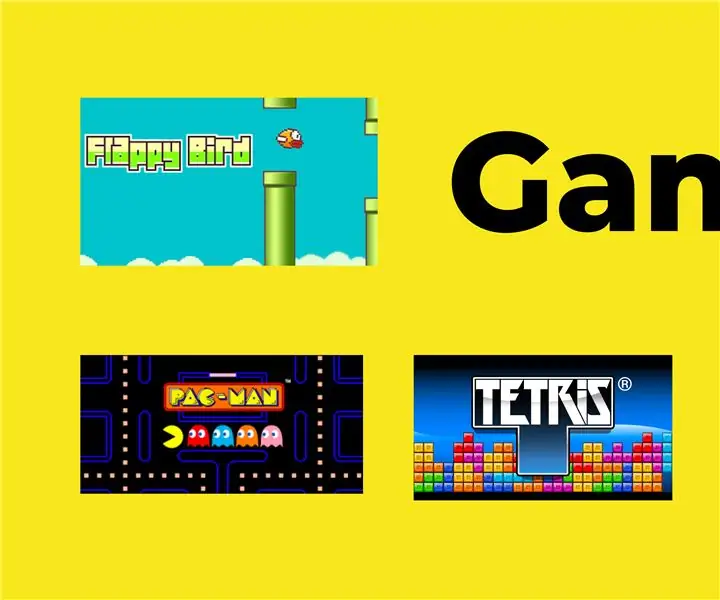
Простая подставка для беспроводной зарядки DIY: все мы видели беспроводные зарядные устройства, которые используют резонансную связь для зарядки устройств. Но вот зарядное устройство для телефона, которым можно заряжать большинство мобильных телефонов
Космическая гонка: простая игра-кликер для Arduino, которую нужно сделать вместе с детьми: 7 шагов

Космическая гонка: простая игра-кликер для Arduino, которую нужно сделать вместе с детьми: ¡ Я загружаю видео, показывающее, как это работает сегодня! Оставайтесь с нами. Давайте повеселимся с инструкциями на космическую тематику, которые можно делать вместе с детьми, а позже они могут играть в одиночку в качестве игрушки. Вы можете использовать их как средство, чтобы научить их истории о ко
Автоматический кликер для iPhone: 8 шагов

Автоматический кликер для iPhone: до сих пор для iPhone не было доступных автоматических кликеров! Этот отличный метод работает на vnc и очень прост! Давайте щелкнем !! Примеры использования: кликер cookie, Kiwicoin, реклама и т. Д
Как отремонтировать изношенный кликер на оптической мыши: 5 шагов

Как отремонтировать изношенный кликер на оптической мыши: После пяти лет в компьютерной лаборатории университета эта мышь не очень хорошо реагировала на щелчки, но после этой двухминутной ремонтной работы она такая же резкая, как и в первый день! Все, что вам нужно, - это мышь с плохим щелчком, как на фото, крестовая отвертка
Взломайте беспроводной дверной звонок в переключатель беспроводной сигнализации или переключатель включения / выключения: 4 шага

Взломайте беспроводной дверной звонок в переключатель беспроводной сигнализации или переключатель включения / выключения: недавно я построил систему сигнализации и установил ее в своем доме. Я включил магнитные выключатели на дверях и подключил их через чердак. Окна - это совсем другое дело, и жесткая проводка их не подходила. Мне нужно было беспроводное решение, а это
